تعمیر ویندوز نصب سرویس دهنده در ویندوز XP
نصب برنامه های جدید و حذف موارد قدیمی در سیستم عامل ویندوز XP توسط سرویس نصب ویندوز انجام می شود. و در مواردی که این سرویس متوقف می شود، کاربران با این واقعیت مواجه می شوند که به سادگی نمی توانند اکثر برنامه ها را نصب و حذف کنند. این وضعیت موجب مشکل زیادی می شود، اما راه های مختلفی برای بازگرداندن سرویس وجود دارد.
محتوا
تعمیرات سرویس نصب ویندوز
دلایل متوقف کردن نصب ویندوز ممکن است تغییراتی در شاخه های خاصی از رجیستری یا به سادگی عدم وجود فایل های ضروری از سرویس باشد. بر این اساس، مشکل را می توان با ایجاد ورودی ها در رجیستری، یا با نصب مجدد سرویس، حل کرد.
روش 1: کتابخانه های سیستم را ثبت کنید
برای شروع، بیایید مجددا ثبت نام کتابخانه های سیستم که توسط سرویس دهنده نصب ویندوز استفاده می شود. در این مورد، مطالب لازم برای رجیستر اضافه می شود. در بیشتر موارد، این کافی است
- اول از همه، یک فایل با دستورات لازم ایجاد کنید، برای این منظور یک دفترچه یادداشت را باز می کنیم. در منوی "شروع"، به لیست "همه برنامه ها" بروید ، سپس گروه "Standard" را انتخاب کرده و روی برچسب "Notepad" کلیک کنید.
- متن زیر را وارد کنید:
- در منوی «File»، روی فرمان «Save As» کلیک کنید.
- در لیست "File Type"، "All Files" را انتخاب کنید و نام "regdll.bat" را وارد کنید.
- فایل ایجاد شده را با دو بار کلیک کردن بر روی موس اجرا کنید و منتظر پایان ثبت نام کتابخانه ها باشید.
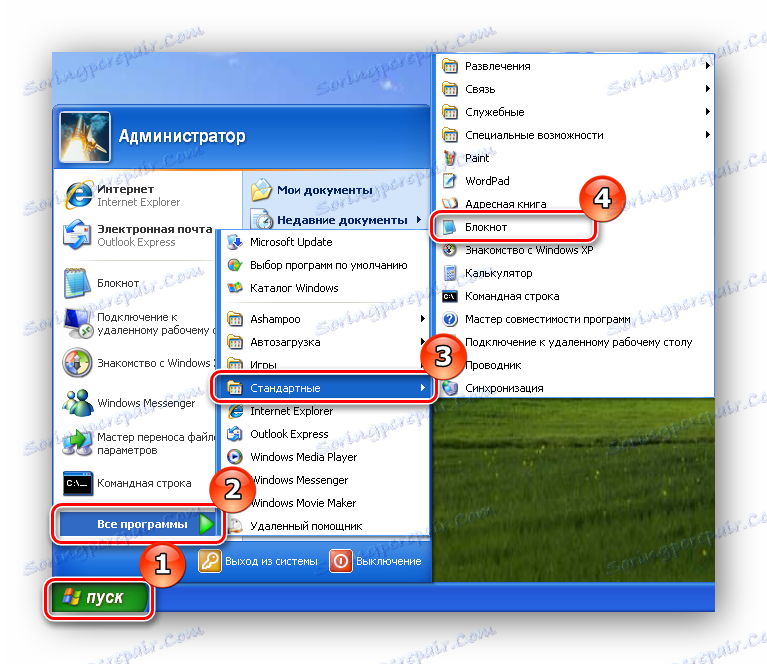
net stop msiserver
regsvr32 /u /s %windir%System32msi.dll
regsvr32 /u /s %windir%System32msihnd.dll
regsvr32 /u /s %windir%System32msisip.dll
regsvr32 /s %windir%System32msi.dll
regsvr32 /s %windir%System32msihnd.dll
regsvr32 /s %windir%System32msisip.dll
net start msiserver
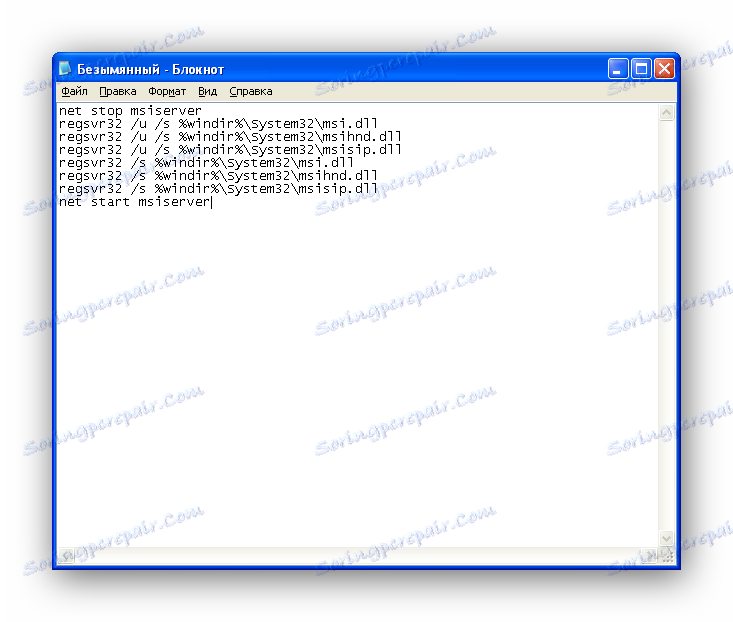
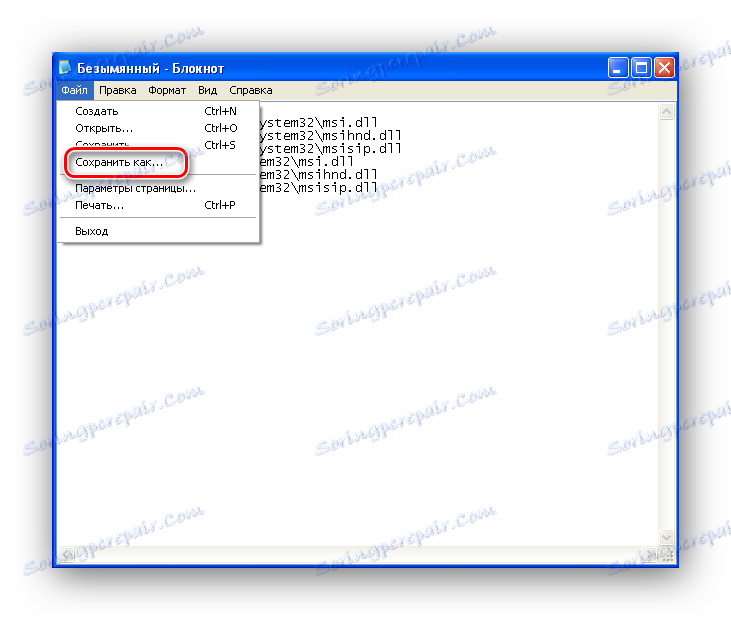
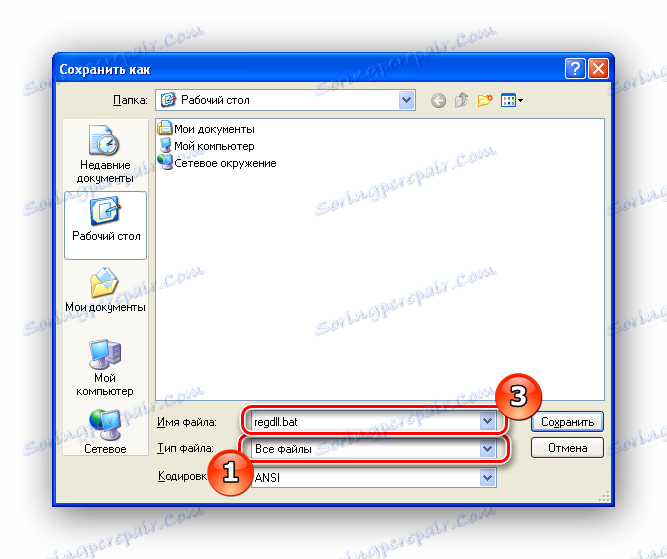
پس از آن، می توانید سعی کنید برنامه های خود را نصب یا حذف کنید.
روش 2: سرویس را نصب کنید
- برای انجام این کار، به روز رسانی را از سایت رسمی دانلود کنید. KB942288 .
- اجرای فایل را برای اجرای با دوبار کلیک روی دکمه سمت چپ ماوس بر روی آن و دکمه «بعدی» را فشار دهید.
- ما موافقتنامه را قبول میکنیم، دوباره روی "بعدی" کلیک کنید و منتظر نصب و ثبت نام فایلهای سیستم باشید.
- دکمه «OK» را فشار دهید و منتظر بمانید تا کامپیوتر دوباره راه اندازی شود.
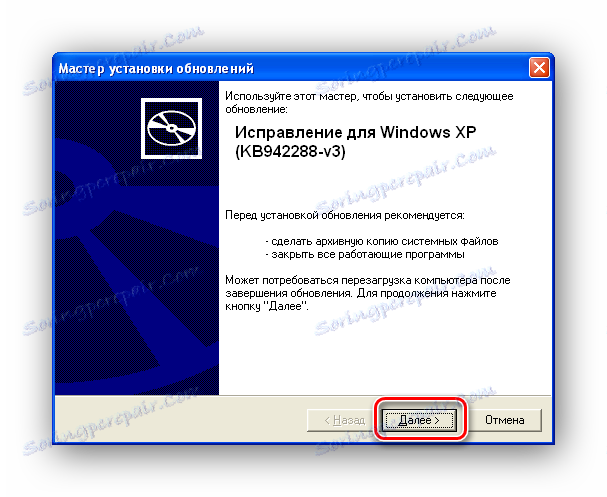
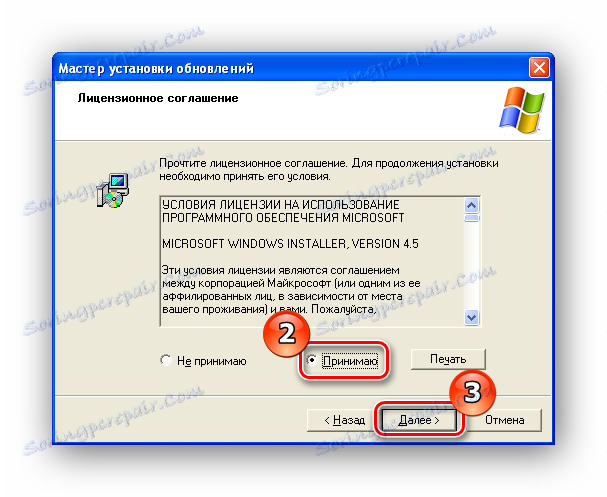
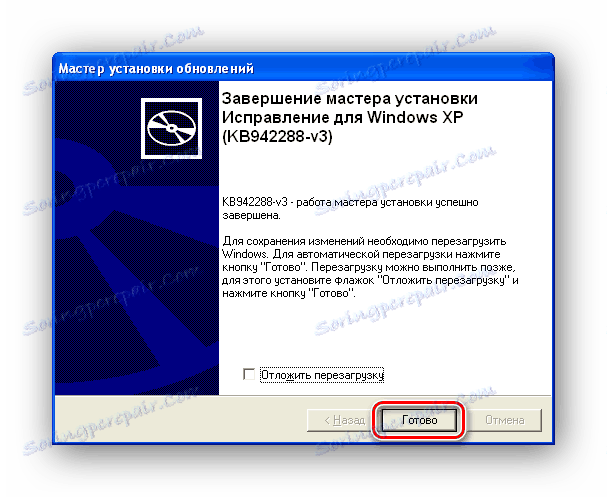
نتیجه گیری
بنابراین، حالا شما دو راه برای مقابله با عدم دسترسی به سرویس نصب ویندوز XP می دانید. و در مواردی که یک روش کمک نمی کند، همیشه می توانید از دیگران استفاده کنید.
